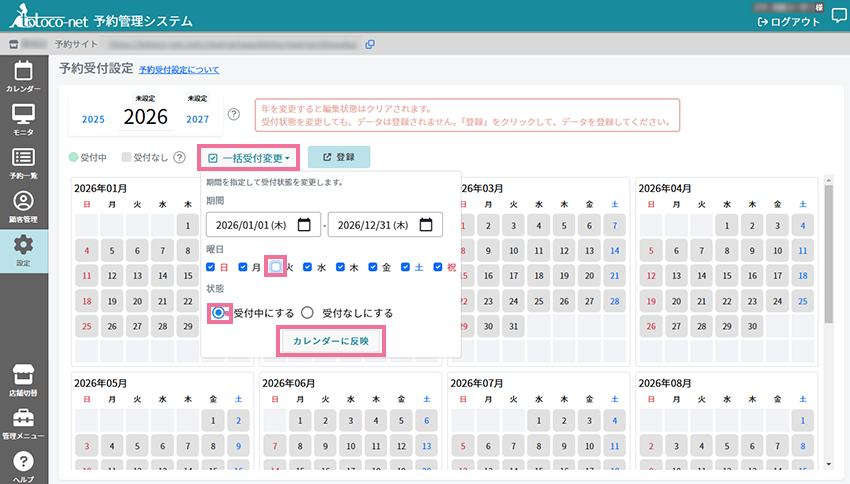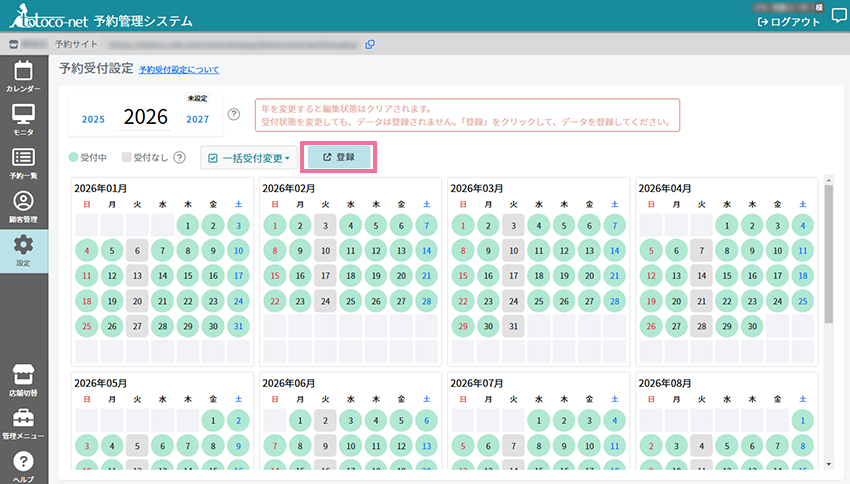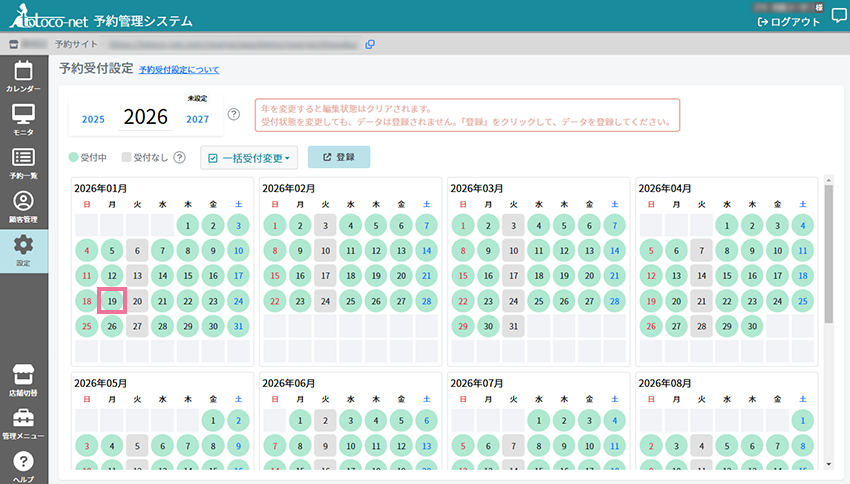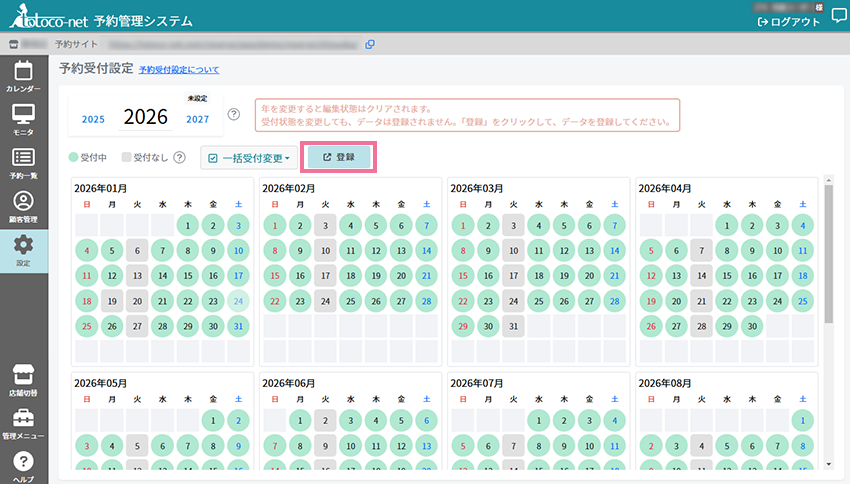予約受付設定は、予約を受け付ける状態を日単位で設定する機能です。
特定の日付にのみ予約を受け付けるかどうかを制御することができます。
期間の設定・曜日の設定・祝日の設定などが可能です。
(一般的にはお店の定休日などがこれに該当します。)
予約受付設定でできること
受付可能な期間の設定
予約を受け付ける期間を指定します。
開始日と終了日を設定することで、その期間内の予約のみを受け付けるようにできます。
曜日の設定
曜日ごとに予約を受け付けるか否かを設定できます。
例えば、月曜日は予約を受け付けず、火曜日から土曜日までを受け付けるように設定することができます。
祝日の設定
祝日に予約を受け付けるかどうかを設定できます。
祝日に特別な営業日を設定している場合や、祝日のみ休業する場合などに活用することができます。
予約受付設定の設定手順
- totoco-netの管理サイトにログインします。
- 店舗一覧から該当の店舗をクリックします。(管理ユーザーのみ)
- 左側のメニューから「設定」を選択し、その中から「予約受付設定」を選択します。
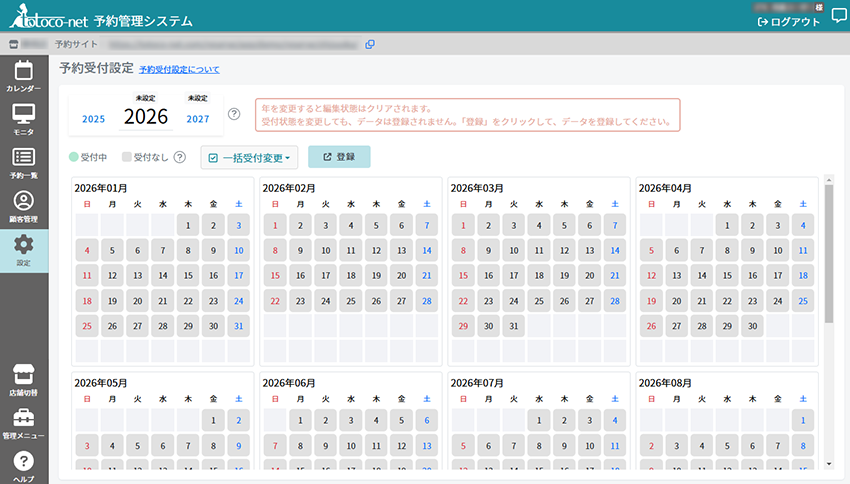
一括受付変更する場合